
Edmund Richardson
0
2765
776
 Hvis jeg havde en dollar for hver gang nogen spurgte mig, hvorfor de ikke kunne redigere en tekstblok i Microsoft Word, ville jeg være rig. Mange gange vil folk medtage billeder af tekst i deres dokument. Måske tog de et skærmbillede af en tekstblok, eller de indsatte et billede, der blev leveret til dem.
Hvis jeg havde en dollar for hver gang nogen spurgte mig, hvorfor de ikke kunne redigere en tekstblok i Microsoft Word, ville jeg være rig. Mange gange vil folk medtage billeder af tekst i deres dokument. Måske tog de et skærmbillede af en tekstblok, eller de indsatte et billede, der blev leveret til dem.
Hvad med gratis OCR-software, der vil fortryde kaoset og give dig teksten fra billedet, så du kan kopiere, indsætte eller redigere når du vil?
Nu er dette kun én brug til gratis OCR. Vi kan også bruge gratis OCR til at tage et billede af en tekstblok og konvertere den til redigerbar tekst. Vi kan også tage billeder af tegn eller andre dokumenter for at kunne redigere dens tekst.
Lad os se på Free OCR, og hvordan det fungerer.
- Det er gratis webbaseret OCR-software.
- Det kan konvertere ethvert billede under 2MB til tekst.
- Du kan kun uploade 10 billeder i timen.
- Du kan have tekst i flere kolonner, og den vil stadig fungere.
- Det kan håndtere flere sprog, herunder bulgarsk, katalansk, tjekkisk, dansk, hollandsk, engelsk, finsk, fransk, tysk, græsk, ungarsk, indonesisk, italiensk, lettisk, litauisk, norsk, polsk, portugisisk, rumænsk, russisk, serbisk, slovakisk, Slovensk, spansk, svensk, tagalog, tyrkisk, ukrainsk og endelig vietnamesisk.
Når vi først ankommer til deres websted, ser vi dette:
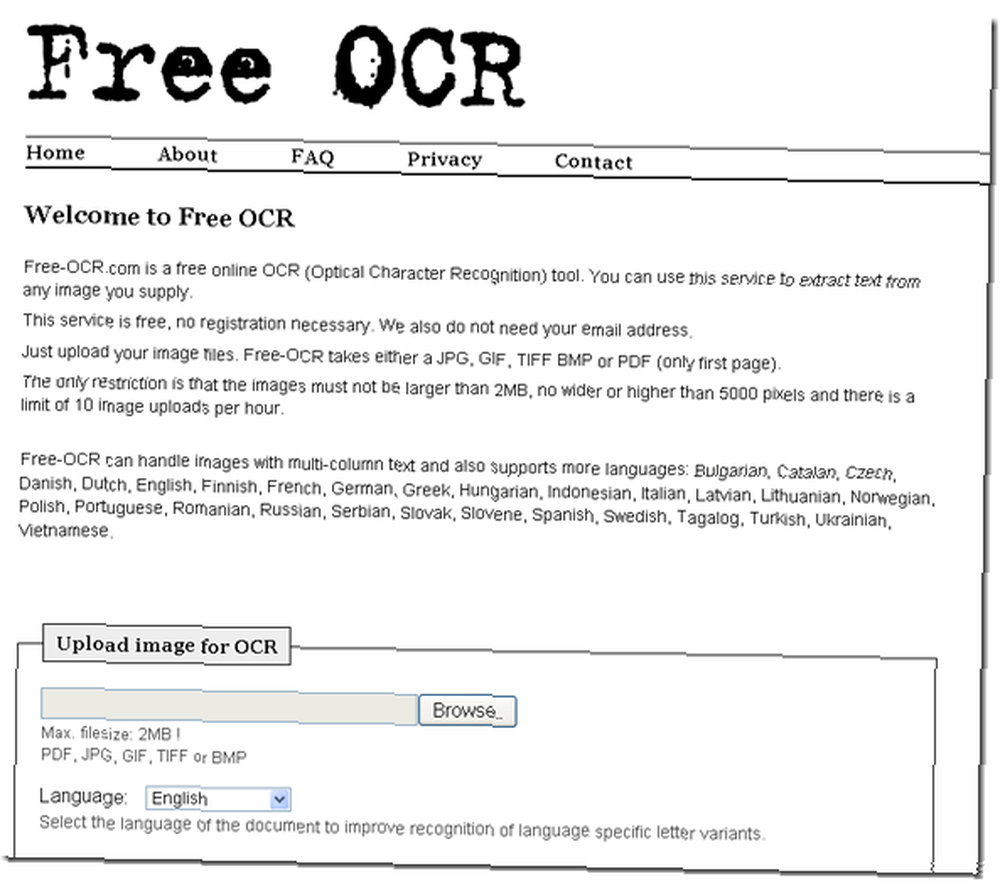
Hjemmesiden er meget ligetil. Klik bare på gennemsøgningsknappen for at pege Gratis OCR til dit billede som sådan:
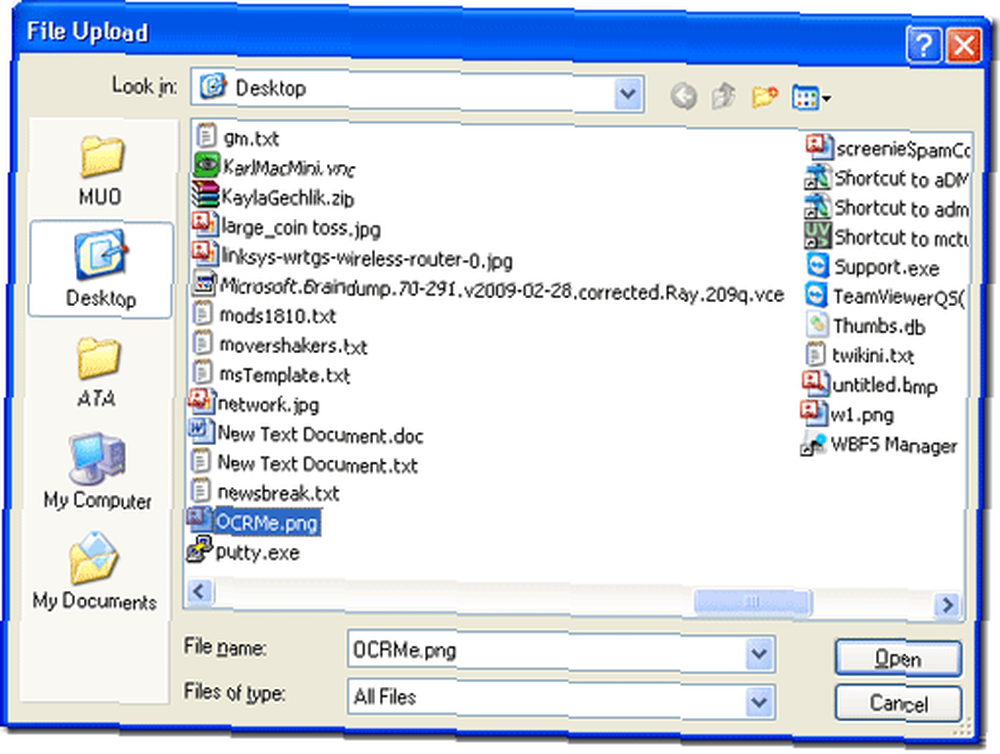
Du kan konvertere en JPG, GIF, PNG, TIFF, BMP eller den første side i en PDF. Jeg tog et billede af deres hjemmeside og ville se, hvad det ville gøre. Her er det billede, jeg brugte:
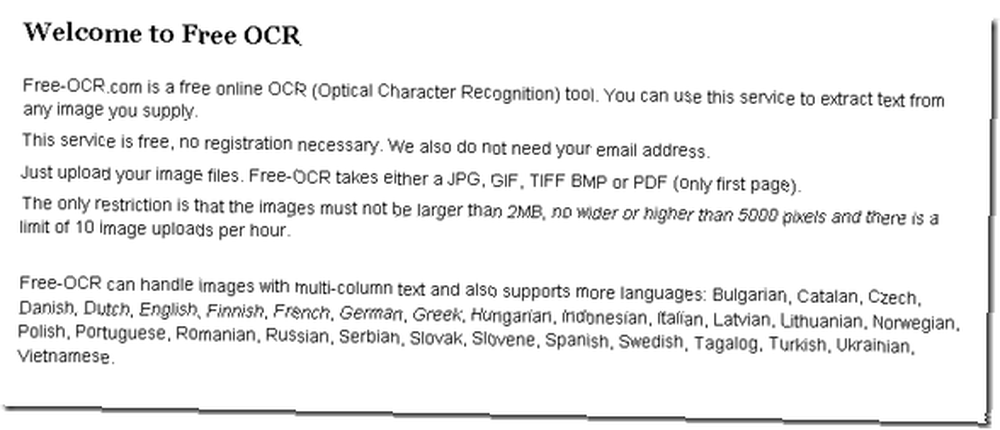
Jeg gemte det som en JPG med den højeste opløsning, jeg kunne. Når du har indsendt dit job, vil du se en statuslinje.
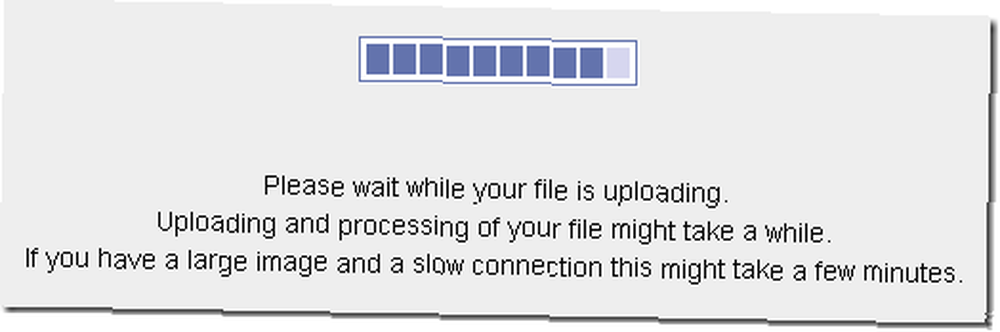
Når den er færdig, vil du se en skærm med dine transkriberede tegn. På mit første dokument fungerede det temmelig hurtigt, og dette var mine resultater:
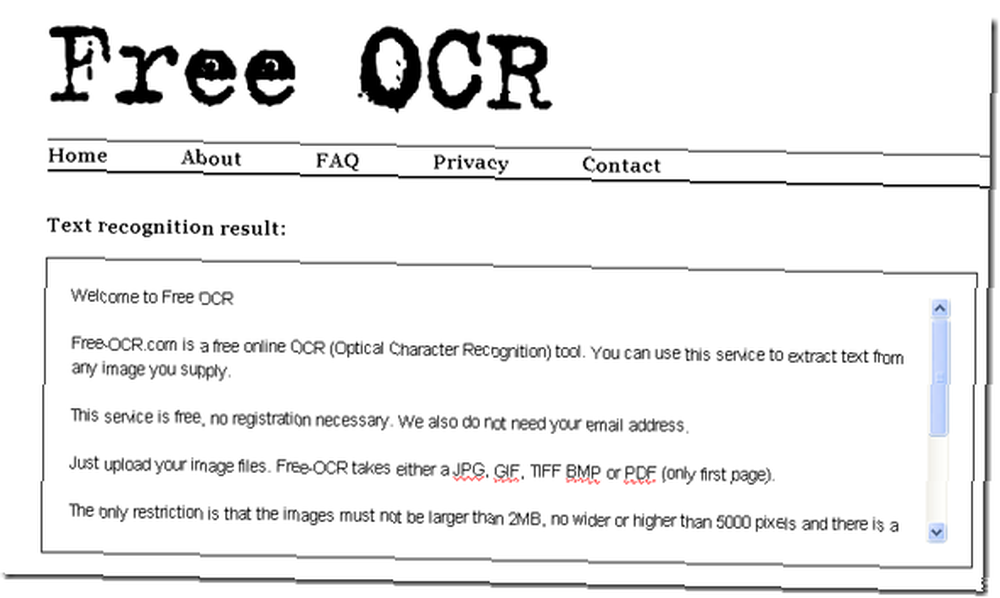
Det var perfekt! Og det bedste var, at jeg nu kan kopiere og indsætte teksten ved blot at fremhæve den og bruge kontrol + c og kontrol + v!
Tjek det ud:
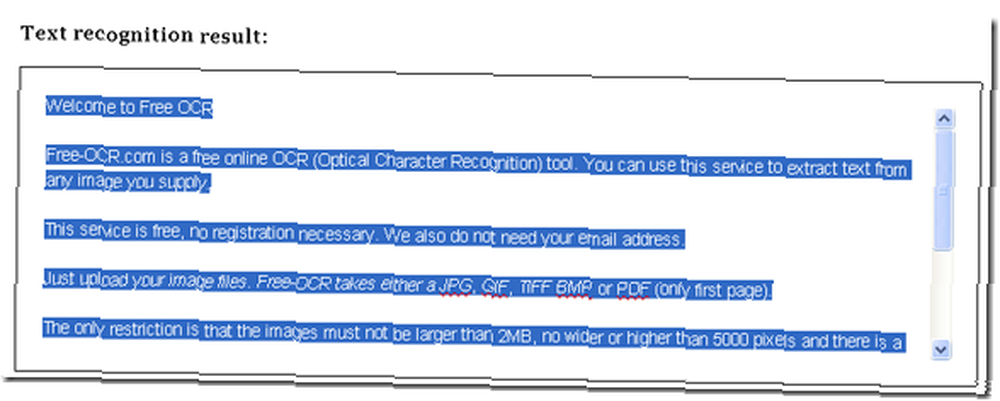
Lad os nu se, hvordan det håndterer et læst dealbillede ved hjælp af mit 5 megapixel-kamera på min telefon. Her er et billede af et dokument. Jeg pegede mit kamera mod skærmen og klikkede væk.
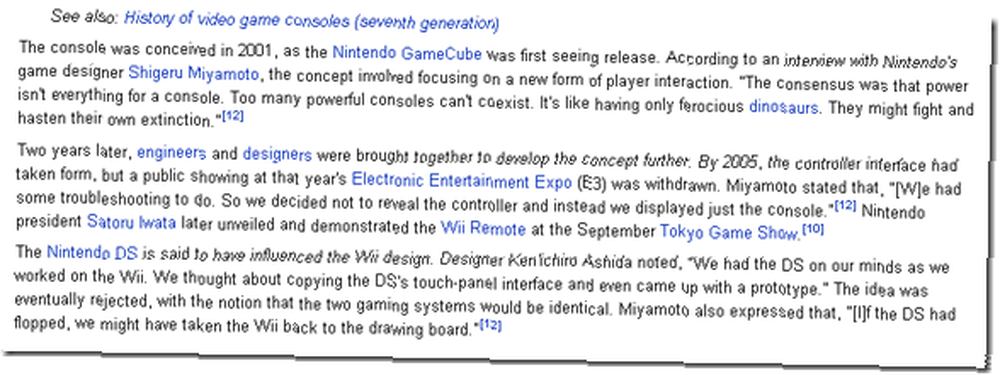
Dataene deri indeholdt var fra Wikipedia. Det var en post på Nintendo Wii. Ovenstående billede er nedskaleret og var oprindeligt hele 5 megapixel. Dette er, hvad webapplikationen spytter tilbage på os:
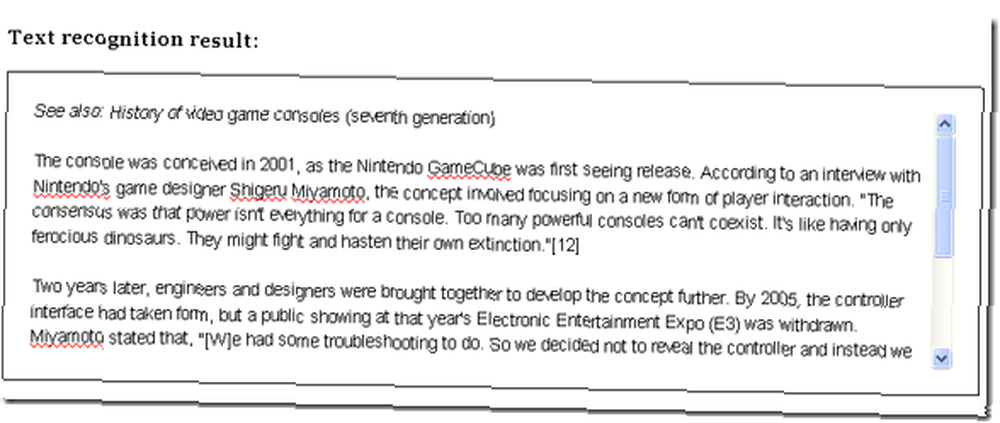
Det var et perfekt afsnit. Hyperlinkene blev åbenbart ikke kopieret, men jeg forventede ikke, at det skulle ske. Men det greb al teksten. Jeg prøvede det flere gange og indså, at ved at dyppe under 5 megapixels blev dokumentet ikke korrekt transkribert. Hvis jeg bare greb et dokument fra internettet i et normalt JPG-format, blev det lemlæstet det. Så hvis du får uventede resultater, skal du få et billede med højere opløsning!
Hvad bruger du til OCR? Vi vil meget gerne høre om dit yndlingsprogram i kommentarerne! Du kan se nogle af vores foretrukne OCR-applikationer her 7 Bedste gratis OCR-softwareapps til at konvertere billeder til tekst 7 Bedste gratis OCR-softwareapps til at konvertere billeder til tekst Vil du have OCR-software gratis? Denne artikel samler de syv bedste programmer, der gør billeder til tekst. .











